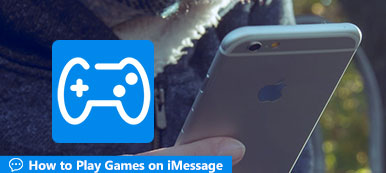Xbox One'da yüksek puanlı oyun videoları kaydetmek veya çok oyunculu bir maçta çılgın bir galibiyet serisi yakalamak için Xbox One için en iyi oyun kaydedici nedir? Bu gönderi size harika bir oyun kaydedici olan Apeaksoft Ekran Kaydedici önerecektir. Oyun videolarını otomatik olarak almak için Xbox One'ın yerleşik bir kayıt özelliği vardır. Yüksek kaliteli bir video çekmek istediğinizde, makaleden kolaylıkla Xbox One'da oyun yakalamanın daha etkili iki yöntemi hakkında daha fazla bilgi edinebilirsiniz.
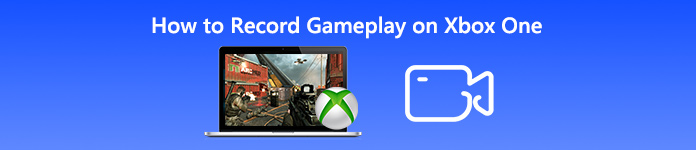
- Bölüm 1: Dahili Özellik ile Xbox'ta Oyun Görüntüleri Kaydetme
- Bölüm 2: Windows 10'da Xbox One'da Oynanış İçin En İyi Yöntem
- Bölüm 3: Bir Yakalama Kartı ile Xbox'ta Oyun Videoları Nasıl Yakalanır
- Bölüm 4: Xbox One'da Oyun Videoları Kaydetme Hakkında SSS
Bölüm 1: Dahili Özellik ile Xbox'ta Oyun Görüntüleri Kaydetme
Yerleşik ekran kayıt özelliği yalnızca son 30 saniyelik oyunun video klibini yakalamanızı sağlar. Oyun videosunu istediğiniz gibi Xbox One'a kaydetmek istediğinizde, işlem hakkında aşağıdaki gibi daha fazla bilgi edinebilirsiniz.
1. Adım Xbox One'da oyunu oynamanız yeterli. Tuşuna basabilirsiniz Xbox düğmesini açmak için Başlangıç Kılavuzu Menü. Bundan sonra, 30 saniyelik bir video çekmek için X düğmesine basabilirsiniz.
2. Adım Daha uzun bir klip kaydetmek için Görüntüle düğmesine basın, sonra seçin Olanları yakalayın ve bir süre seçin. Genellikle dahili depolama birimine 10 dakikaya kadar veya harici sabit diskle bir saate kadar klip kaydedebilirsiniz.
3. Adım Bundan sonra, oyun videosunu otomatik olarak kaydetmeye başlayacaktır. Sadece Konumu yakala kaydedilmiş oyun videolarını Xbox One'da izlemek için.
Not: Kinect veya mikrofonlu bir kulaklığınız olduğunda, Cortana'dan oyunu kaydet sesli komut ile kolayca, gibi Hey Cortana, bunu kaydet .
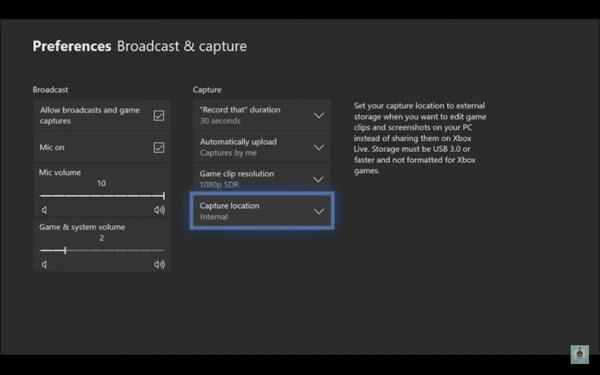
Bölüm 2: Windows 10'da Xbox One'da Oynanış İçin En İyi Yöntem
Windows 10'unuz varsa, Xbox One programını Microsoft'tan da indirebilirsiniz. Xbox Game Pass ile akış yapmanıza ve keşfetmenize olanak tanır. Xbox One'da orijinal kalitede oyun videoları çekmeniz gerektiğinde, Apeaksoft Ekran Kaydedici video / ses kalitesini ayarlamak, program kaydı ayarlamak, oyun yorumu olarak mikrofon ve web kamerası eklemek ve hatta oyun videolarını kolaylıkla düzenlemek için profesyonel bir yöntemdir.
Bedava indir Bedava indir

4,000,000 + Yüklemeler
Xbox One uygulamasından gelen sesle oyun videosunu kolayca yakalayın.
Kare hızını, video kodekini, video kalitesini, ses dosyalarını ve daha fazlasını değiştirin.
Xbox One için oyun yorumları olarak mikrofon ve web kamerası ekleyin.
PC'de kaydedilen video için yönetin, düzenleyin, paylaşın ve ek açıklama ekleyin.
1. Adım Xbox One uygulamasını bilgisayarınıza indirin, programı başlatın ve Bağ tıklayın. Bundan sonra, oyun videosunu Xbox One'dan Windows 10'unuza akış olarak izlemek için sağ üst köşedeki Akış seçeneğine tıklayabilirsiniz.
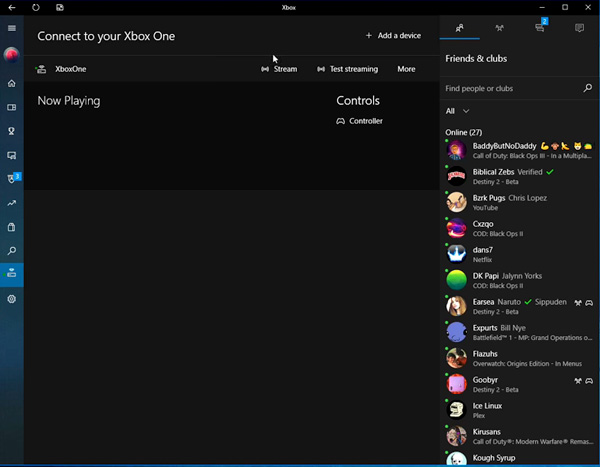
2. Adım Bilgisayarınızda Xbox One ekran kaydediciyi başlatın ve vites düğme. Video kaydı için kısayol tuşlarını etkinleştirebilirsiniz; video ve ses kalitesini değiştirin, kayıttan önce geri sayım yapın, fare tıklaması ekleyin ve daha birçok parametre ekleyin.

3. Adım Ana arayüze geri dönün ve Video Kaydedici seçeneği. Bundan sonra, kayıt alanını değiştirebilir, sistem sesini yakalamak için sistem sesini yakalayabilir veya hatta oyun yorumu olarak mikrofon ve web kamerasını etkinleştirebilirsiniz.

4. Adım Bundan sonra, tıklayabilirsiniz REC oynatılan videoları Xbox One'a kaydetmek için düğmesine basın. Videoyu bilgisayarınıza kaydettiğinizde, videoyu Kayıt geçmişi görüntüleme, silme, sosyal medyada paylaşma veya dosyaları yeniden adlandırma seçeneği.

Ayrıca bu yazılımı aşağıdakiler için de kullanabilirsiniz: Overwatch'da öne çıkan rekorlar.
Bölüm 3: Bir Yakalama Kartı ile Xbox'ta Oyun Videoları Nasıl Yakalanır
Xbox One'da oyun videolarını yüksek kalitede yakalamak için en iyi yöntem ne olmalıdır? Bir çekim kartı yüzlerce dolara mal olabilir, ancak sosyal medya kanalındaki kitleleriniz için profesyonel bir video çekmenizi sağlayabilir.
1. Adım HDMI kablosuyla bir yakalama kartını Xbox One'a bağlayın. Örneğin, Elgato Game Capture HD60'ı almanız yeterlidir. Talimat olarak bir USB ve iki HDMI kablosu bağlamanız gerekir.
2. Adım Bundan sonra, oyun videolarını kaydetmek için Elgato Game Capture yazılımını indirmelisiniz. Tıkla Yeniden kodlamaya başlayın Xbox One'da ilk kayıt oyununa geçmek için programın düğmesine basın.
3. Adım İstediğiniz videoları aldıktan sonra, yüksek kaliteli oynanış videolarını sosyal medya sitelerinde paylaşabilir, hatta kaydedilen videoyu profesyonel video editörlerine aktarabilirsiniz. öğrenmek için buraya tıklayın Steam'de nasıl kayıt yapılır.

Bölüm 4: Xbox One'da Oyun Videoları Kaydetme Hakkında SSS
1. Xbox One'da 10 dakikadan fazla kayıt yapabilir misiniz?
Yukarıda belirtildiği gibi, Xbox One'da oyun videolarını 10 dakikadan daha uzun süre kaydetmek istediğinizde, Görüntüle düğmesine basın. Ele geçirmek menüsünü seçin ve Şimdi kaydet seçeneği. Ancak 10 dakikadan fazla kayıt yapmak için bunun yerine harici bir depolama aygıtınız olmalıdır.
2. Mac için Xbox One Uygulamasını indirebilir miyim?
Mac için Xbox One uygulaması şu anda kullanılamıyor. Yalnızca en son Windows 10'a sahip olduğunuzda, Xbox oyununu PC'nizde oynatmak, yayınlamak ve yakalamak için Xbox Uygulamasını indirebilirsiniz. Aşağıdaki bağlantıyı kullanarak Windows 10'u indirip kurmanız yeterlidir.
https://www.xbox.com/en-US/apps/xbox-app-for-windows-10
3. Oyun DVR ile Xbox One'da Oyun Nasıl Kaydedilir?
Windows 10'da Xbox'ı başlatmak için aynı işlemi uygulayın. oyun kayıt yazılımı Ve tıklayın Başlama Menü. Ayarlar seçeneğinden Oyun DVR'ı seçin. Xbox One oyun kaydını etkinleştirmek için açın. Açılıp açılmayacağını soran iletişim kutusunu gördüğünüzde, kaydı başlatmak için Dullar logosu ve G tuşlarına basabilirsiniz.
Sonuç
Xbox One'da oyun videosunu yakalamak için ilk kayıt yerleşik kayıt özelliğidir. Ancak, özellikle 10 dakikadan fazla büyük oyun videoları için bazı sınırlamalar var. Tabii ki, yakalama kartından da yararlanabilirsiniz. Video kayıt sosyal medya siteleri için. Windows 10 bilgisayarınız varsa Xbox One uygulamasını indirebilir ve oyun videolarını Xbox One'dan çekmek için Bluray Master Ekran Kaydedici'yi kullanabilirsiniz.